Mit dem Wisi OR 188 TV- und Radioprogramme sortieren
13. Februar 2013
Gerade bei Hybrid-Receivern wie dem Wisi OR 188 ist es besonders wichtig, die Programmliste nach den eigenen Wünschen zu sortieren, da angesichts parallel genutzter unterschiedlicher Übertragungswege ein unübersichtliches Senderwirrwarr entsteht. Diesem mit der normalen Sendersortierung des Receivers beizukommen ist eine äußerst mühsame und langwierige Prozedur. Die Bearbeitung der Senderliste am heimischen PC mit einem eigens dazu entwickelten Programm, einem sogenannten Programmlisteneditor, schafft da Abhilfe, da sie deutlich bequemer von der Hand geht. In diesem Ratgeber zeigen wir daher, wie eine Programmliste vom Wisi OR 188 auf den PC übertragen, dort bearbeitet und anschließend wieder auf den Receiver zurückgeholt wird.
Schritt für Schritt Anleitung
Schritt 1: USB-Stick anschließen
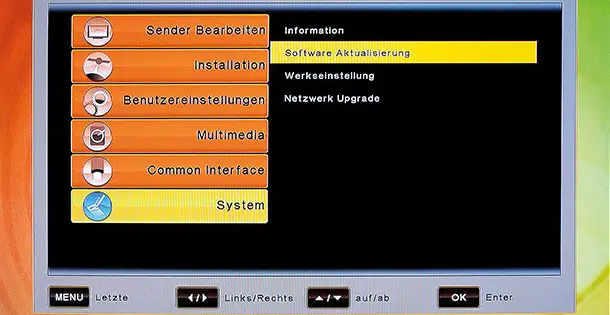
Als erstes wird die Senderliste vom Receiver auf einen USB-Stick übertragen. Dazu wird zunächst ein USB-Stick an den Wisi OR 188 angeschlossen und kurz gewartet bis dieser initialisiert ist. Daraufhin wird durch Druck der Taste „Menu“ auf der Fernbedienung das Hauptmenü aufgerufen. In diesem wird mithilfe der Pfeiltasten und der Taste „OK“ das Untermenü „System“ und dort wiederum der Unterpunkt „Software Aktualisierung“ gewählt.
Schritt 2: Senderliste auf USB-Stick übertragen

Im sich anschließend öffnenden Fenster wird dann die gelbe Taste auf der Fernbedienung gedrückt. Daraufhin wird eine Datei angezeigt, deren Dateiname sich aus dem Wort „userchannel“ sowie dem aktuellen Datum zusammensetzt. Dabei handelt es sich um die aktuelle Senderliste des Receivers. Diese wird angewählt und mit „OK“ bestätigt. Dadurch wird die Senderlistendatei auf den USB-Stick übertragen. Im Anschluss daran startet der OR 188 automatisch neu. Nun wird der USB-Stick vom Receiver getrennt und an den heimischen PC angeschlossen.
Schritt 3: Programmlisteneditor herunterladen
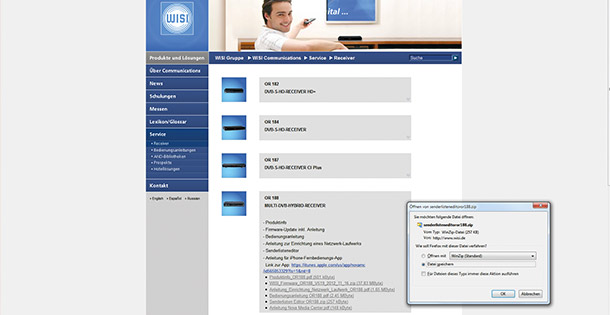
Als nächstes wird der Programmlisteneditor auf den PC heruntergeladen. Dazu wird im Internet-Browser die Adresse der Homepage des Herstellers www.wisi.de eingegeben. Auf der Homepage navigiert man sich über die Felder „Produkte und Lösungen“, „Wisi Communications“ und „Service“ zum Punkt „Receiver“, wo dann das Feld des OR 188 gewählt wird. Hier wird der Senderlisteneditor angeklickt und in dem sich anschließend öffnenden Fenster mit „OK“ der Download bestätigt.
Schritt 4: Programmlisteneditor entpacken und öffnen
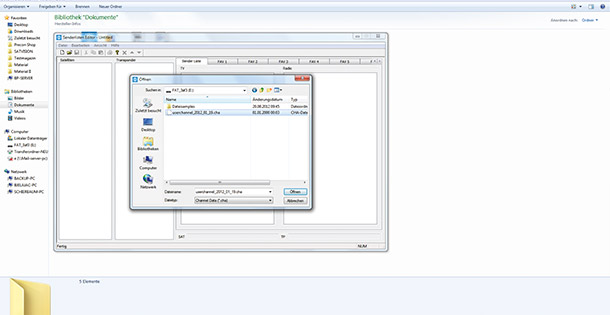
Da der Programmlisteneditor als gezippte Datei angeboten wird ist es erforderlich, ihn zunächst mithilfe eines Entkomprimierungsprogrammes wie beispielsweise WinZip zu entpacken. Anschließend wird die entpackte exe-Datei per Doppelklick ausgeführt. Im geöffneten Editor wird die Fläche „Datei“ und darunter „Öffnen“ gewählt. Nun wird die auf dem USB-Stick befindliche Senderlistendatei ausgewählt und durch einen Klick auf die Schaltfläche „Öffnen“ aufgemacht.
Schritt 5: Programme bearbeiten
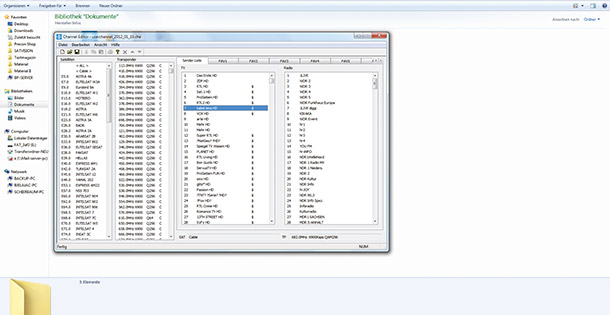
Hiernach öffnet sich die Senderliste des Receivers, wodurch sie vom Anwender bearbeitet werden kann. Um ein Programm zu verschieben wird es markiert und mit gedrückter linker Maustaste auf die gewünschte Position gezogen. Soll ein Sender aus der Programmliste entfernt werden so wird das betreffende Programm markiert und mit der Taste „Entf“ auf der PC-Tastatur gelöscht. Nachdem die gewünschten Änderungen vorgenommen wurden ist es erforderlich, die Senderliste durch Wählen der Schaltflächen „Datei“ und „Speichern“ zu sichern.
Schritt 6: Senderliste übertragen
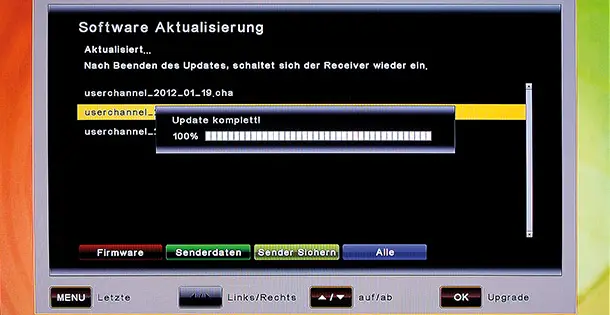
Im letzten Schritt wird der USB-Stick erneut an den Receiver angeschlossen und wie in Schritt 1 beschrieben der Menüpunkt „Software Aktualisierung“ aufgerufen. Nun wird die grüne Taste auf der Fernbedienung gedrückt und anschließend die editierte Datei angewählt und mit „OK“ bestätigt. Daraufhin wird die bearbeitete Senderliste auf den Receiver übertragen und der OR 188 automatisch neu gestartet. Nach dem Neustart ist die editierte Programmliste dann auf der Set-Top-Box verfügbar.








